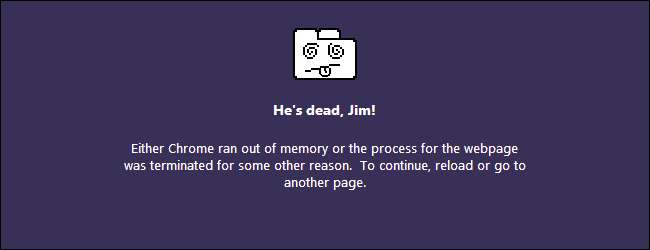
Düzenli olarak "Whoa! Google Chrome kilitlendi ”mesajı, muhtemelen sisteminizde bir sorun vardır. Ara sıra bir çökme meydana gelebilir, ancak normal çökmeler muhtemelen düzeltebileceğiniz bir şeyden kaynaklanmaktadır.
Chrome'un ne sıklıkla kilitlendiğini merak ediyorsanız, yazabilirsiniz chrome: // çöküyor konum çubuğunuza girin ve kilitlenmelerin listesini ve ne zaman meydana geldiklerini görmek için Enter tuşuna basın. Bu sadece biri Chrome’un birçok gizli chrome: // sayfası .
Google Yazılım Kaldırma Aracı'nı çalıştırın
Google sadece Chrome tarayıcınızı temizlemenize yardımcı olacak yeni bir araç başlattı normal çalışmayı engelleyen herhangi bir şeyden.
Tek yapmanız gereken şuraya gitmek www.google.com/chrome/srt/ ve Şimdi indir düğmesini tıklayın.

Yeniden başladığında sizden tarayıcınızı sıfırlamanız istenecektir, bu da çökmeleri ve diğer sorunları önlemede gerçekten yardımcı olabilir.
Çakışan Yazılımları Kontrol Edin
İLİŞKİLİ: Google Chrome'da Shockwave Flash Crashes Nasıl Onarılır
Bilgisayarınızdaki bazı yazılımlar Google Chrome ile çakışabilir ve çökmesine neden olabilir. Bu, Google Chrome'u engelleyen kötü amaçlı yazılım ve ağla ilgili yazılımları içerir.Google Chrome, sisteminizdeki herhangi bir yazılımın Google Chrome ile çakıştığını bilip bilmediğini söyleyen gizli bir sayfaya sahiptir. Erişmek için yazın chrome: // çakışmaları Chrome'un adres çubuğuna girin ve Enter tuşuna basın.

Ayrıca kontrol edebilirsiniz. Google Chrome'u çökerten yazılım Chrome'un çökmesine neden olan yazılımların listesi için Google'ın web sitesindeki sayfaya bakın. Sayfa, bazı çakışan yazılımlarla çakışmaları çözmek için talimatlar içerir.
Sisteminizde çakışan yazılım varsa, en son sürüme güncellemeli, devre dışı bırakmalı veya kaldırmalısınız. Bir modülün hangi yazılımla ilişkili olduğundan emin değilseniz, kitaplığın adını Google'da araştırmayı deneyin.
Kötü amaçlı yazılımları tara
Kötü amaçlı yazılım da Google Chrome'a müdahale edebilir ve çökmesine neden olabilir. Düzenli çökmelerle karşılaşırsanız, bilgisayarınızı şununla taramalısınız: antivirüs yazılımı sevmek Microsoft Güvenlik Araçları . Zaten yüklü bir virüsten koruma yazılımınız varsa, başka bir virüsten koruma programından ikinci bir görüş alın .

Flash Çökmelerini Çözme
Chrome'un içerdiği Flash eklentisinin bazı durumlarda çökmesine neden olabileceğini bulduk. Normal Shockwave Flash çökmeleri görüyorsanız, dahili Flash eklentisini devre dışı bırakmayı ve Google Chrome'da standart Flash eklentisini kullanmayı deneyebilirsiniz.
Talimatlar için şunu okuyun: Google Chrome'da Shockwave Flash Crashes Nasıl Onarılır
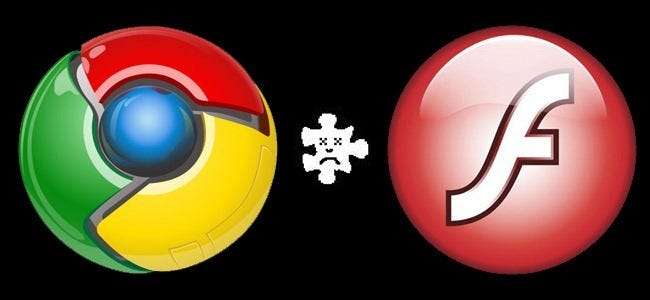
Yeni Bir Profile Geç
Chrome çökmelerine bozuk bir profil neden olabilir. Bunu, Chrome'un Ayarlar ekranından yeni bir profil oluşturarak test edebilirsiniz. Chrome'un menüsünden Ayarlar sayfasını açın ve Kullanıcılar'ın altında Yeni kullanıcı ekle'yi tıklayın.
Oluşturduktan sonra yeni profile geçin ve çökmelerin devam edip etmediğini görün. Eski profilinizdeki verileri senkronize etmek için Google hesabınızla Chrome'da oturum açabilirsiniz. Ancak Google, eski profil klasöründeki hiçbir dosyayı elle kopyalamamanızı önerir; bunlar bozulmuş olabilir ve soruna neden olabilir.
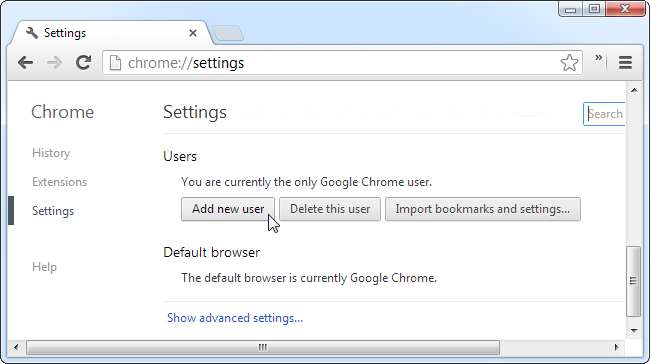
Sistem Dosyası Sorunlarını Düzeltin
Google, çökmelerle karşılaşırsanız, Windows sisteminizdeki korumalı sistem dosyalarıyla ilgili sorunları kontrol etmek ve düzeltmek için SFC.EXE / SCANNOW programını çalıştırmanızı önerir. Bunu yapmak için, Başlat menünüzde Komut İstemi'ni bulun (Windows tuşuna basın ve Komut İstemi yazın), sağ tıklayın ve Yönetici Olarak Çalıştır'ı seçin.

Komut İstemi penceresine aşağıdaki komutu yazın ve Enter tuşuna basın:
SFC.EXE / SCANNOW
Windows, sistem dosyalarıyla ilgili sorunlara karşı bilgisayarınızı tarar ve bulduğu sorunları giderir.
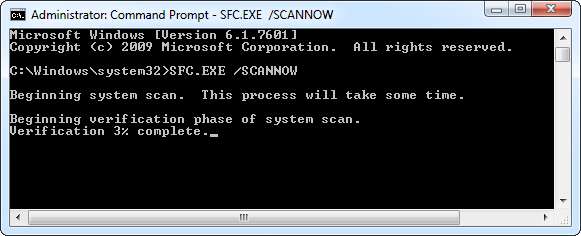
Donanım sorunları da Chrome'un çökmesine neden olabilir. İsteyebilirsin bilgisayarınızın RAM'ini test edin ve hatalı olmadığından emin olun.







